

В большинстве случаев, если разбита матрица macbook, мастера Computers Center на месте заменят матрицу на новую оригинальную, с пожизненной гарантией на неё. Это сэкономит ваше время и вам не придётся нигде оставлять свой макбук.
Если от удара на дисплее вашего макбука появились пятна, то, помимо замены матрицы MacBook, вам также может потребоваться замена подсветки. В этом случае мастер на месте установит вам новый оригинальный дисплейный модуль целиком. Он уже включает в себя и подсветку и матрицу MacBook.


При выборе неоригинальной матрицы нужно быть готовым к тому, что на экране вашего макбука могут возникнуть неприятные артефакты, мешающие комфортному использованию устройства.
Помимо этого, если неоригинальная матрица попалась низкого качества, то она может попросту “убить” макбук.
Поэтому сервисный центр Computers Center использует только оригинальные комплектующие Apple и даёт на них пожизненную гарантию.
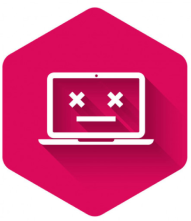













Для замены матрицы необходимы следующие инструменты:

Чтобы ослабить зажимы фиксации аккумулятора, надавите на них пальцами. Затем извлеките батарею из корпуса компьютера.

Выкрутите 4 винта из крышки модулей оперативной памяти и снимите её, потянув на себя.

Выкрутите три винта, расположенные рядом с крышкой планок оперативной памяти, затем выкрутите 6 винтов с задней крышки макбука, по 4 винта с каждой из боковых сторон ноутбука и ещё 2 винта с задней боковой стороны макбука.

Аккуратно снимите верхнюю крышку, приподняв заднюю сторону, после чего немного покачивая вверх-вниз, чтобы отсоединить переднюю сторону крышки.
После того, как крышка отщелкнулась, отсоедините шлейф тачпада от материнской платы.

Отсоедините 2 кабеля антенны от карты AirPort Extreme, кабели iSight и инвертора от левой стороны материнской платы, дисплейный кабель передачи данных от правой стороны материнской платы.

Выкрутите 10 серебристых винтов Т6 на которых держится дисплейный модуль. После чего возьмитесь за дисплей с двух сторон, приподнимите его и извлеките из корпуса ноутбука.

Выкрутите 2 винта из левого и правого углов дисплея, затем при помощи пластиковой лопатки аккуратно отщёлкните переднюю рамку от дисплейного модуля
Слегка приподнимите нижний край дисплейного модуля и извлеките его из задней рамки.

Удалите скотч, при помощи которого крепятся кабели подсветки к передней рамке дисплея. Затем, при помощи лопатки приподнимите инвертор и аккуратно отсоедините от него кабель инвертора и кабель подсветки.

При помощи плоского конца лопатки осторожно отсоедините 3 шлейфа антенны, которые крепятся к нижнему краю ЖК-дисплея. Затем выкрутите 5 винтов, которые крепят крышку муфты к нижнему краю передней рамки дисплея.

Отклейте 2 полоски клейкой ленты, которыми крепится шлейф матрицы к задней части дисплея.
Аккуратно отсоедините шлейф матрицы от дисплейного модуля, затем отодвиньте его в сторону и выкрутите еще один винт, на котором крепится другая сторона шлейфа

Открутите по 4 винта с левой и правой сторон и 2 с верхней стороны дисплея, затем при помощи лопатки осторожно приподнимите один из верхних краёв дисплея из передней панели

Двигайтесь вдоль верхнего края ЖК-дисплея, медленно отодвигая прикрепленную стальную полосу от передней панели. Продолжайте снимать ЖК-дисплей с передней панели вдоль левой стороны дисплея.

Поднимите ЖК-дисплей с передней панели, обращая внимание на любые кабели, которые могут зацепиться.

Перед повторной сборкой дисплея обязательно установите магнит, показанный на его выемке, в правый край лицевой панели дисплея.
Если этот магнит не будет переустановлен, MacBook Pro не сможет перейти в спящий режим при закрытом дисплее.

Выберите любое удобное для вас место на карте, или просто вызовите инженера к себе на работу, домой, или в ближайшее кафе, позвонив по телефону +7 (999) 999-99-99 совершенно бесплатно! Ремонт на ваших глазах займет всего 15 минут!
Вызвать мастера